| Nos esforzamos para localizar nuestro sitio web en tantos idiomas como sea posible, sin embargo, esta página no está traducida máquina usando Google Translate. | cerca |
-
-
productos
-
recursos
-
soporte
-
empresa
-
Siete consejos y trucos ocultos en Windows 8Seven Hidden Tips & Tricks in Windows 8
Por Steve Horton Agosto 13, 2013hidden features, windows, windows 8No hay comentarios¿Acabo de actualizar a Windows 8? ¡Bonito! Aquí hay algunas características interesantes que quizás no conozcas. La mayoría de estos consejos no son conocidos por muchos usuarios de Windows 8, y serán extremadamente útiles para maximizar la eficiencia al alcance de su mano al usar su computadora, mientras que esto puede llevarlo a ser llamado usuario avanzado, algunos de estos son simplemente útil, ¡sin importar la frecuencia con la que uses tu computadora!
Modo de Dios
¿No te gusta tocar el panel de control? Suponiendo que ya sabe qué está buscando en el Panel de control, es posible que desee utilizar esta pequeña característica ingeniosa. Así es cómo hacerlo: vaya a su escritorio, haga clic con el botón derecho, haga clic en Crear nueva carpeta y asígnele el nombre GodMode. {ED7BA470-8E54-465E-825C-99712043E01C} . Puede reemplazar “GodMode” con otro nombre, pero ese es el nombre que esta función oculta obtuvo en Internet: muestra una lista de todas las opciones del Panel de control en la misma pantalla, para que pueda encontrar lo que está buscando con un solo ¡hacer clic! Una vez creada, la carpeta God Mode permanecerá en su escritorio.
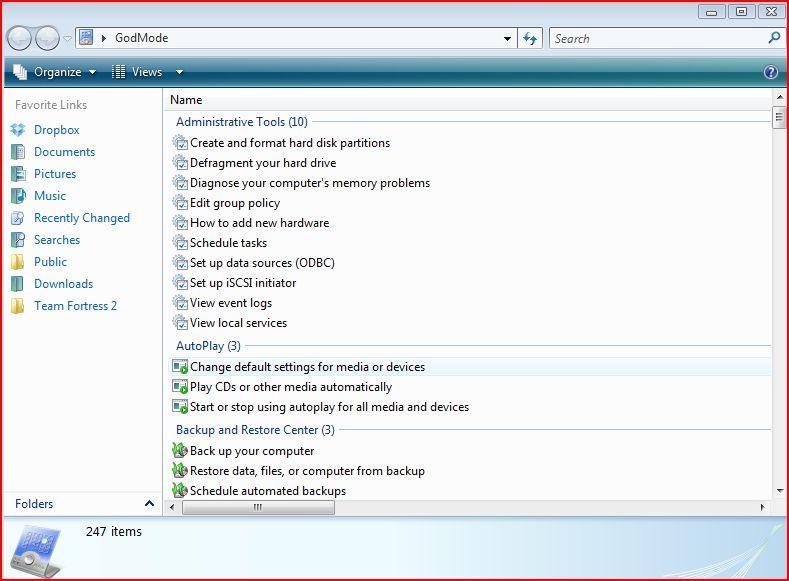
Modo de Dios.Menú de acceso rápido
Este es fácil. Haga clic con el botón derecho en la esquina inferior izquierda de su pantalla, o presione Windows Key + X , y obtendrá algo que se parece bastante al clásico menú de inicio de Windows; esto solo funciona en el modo Escritorio, por supuesto. Si bien es diferente del menú de inicio clásico, se aconseja si desea un acceso rápido a listas de programas o utilidades.
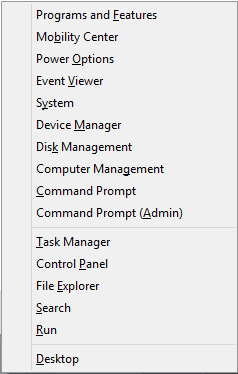
El menú de acceso rápido.Herramienta de recorte
Volviendo de Windows Vista y 7, esta herramienta le permite guardar una sección de su pantalla. Abra su pantalla de inicio, busque Snipping Tool y viola: ¡tiene una herramienta instantánea instantánea! Colócalo en la barra de tareas para un uso rápido: te permite resaltar una parte de tu pantalla y tomar una instantánea rápida de la misma, que puedes guardar en cualquier parte de tu computadora que desees.
Captura de pantalla instantánea
Presione la tecla Windows + Imprimir para tomar una captura de pantalla instantánea y completa. En versiones anteriores de Windows, tenía que presionar Imprimir pantalla y luego pegar en Paint – ¡no más! Cada instantánea se guarda en una carpeta en su biblioteca de Imágenes en Windows Explorer, que se puede abrir con una simple combinación de teclas de Windows + E.
Aero Snap / Shake
Mientras que Aero Glass y Aero Flip se han eliminado, puede cerrar las ventanas una al lado de la otra en el modo de escritorio, y también tomar la barra de una ventana y agitarla para hacer que las demás ventanas de la pantalla se minimicen. Aero Snap se hace seleccionando su ventana y presionando la tecla de Windows + flecha , o arrastrando – ajustando – su ventana a la mitad de su pantalla. ¡Nunca olvide que también puede usar Alt + Tab para recorrer las ventanas abiertas!
Cambiar la configuración de búsqueda
Al buscar con Windows 8, es posible que desee buscar más que solo sus archivos. Abra su barra de accesos – Tecla de Windows + C o arrastre su mouse hacia la esquina inferior derecha de su pantalla – luego haga clic en Buscar , luego en la flecha al lado de la barra de Búsqueda. ¡Entonces puede elegir a lo que Windows busca cada vez que comience a escribir en la pantalla de inicio!
Grupos de aplicaciones
¿Cansado de barajar las aplicaciones en la interfaz de Metro? Simple: arrástralas y suéltalas en un espacio vacío en la pantalla, y puedes crear grupos de aplicaciones. Puede nombrar y ajustar la posición de estos Grupos de aplicaciones si lo desea.
Usando estas características, deberías navegar cada vez más rápido por Windows 8. Si encuentra una función interesante que no mencionamos aquí, asegúrese de mencionarla en los comentarios para que otras personas puedan usarla también.
Was this post helpful?YesNoGratis Actualizaciones de controladores
Actualiza tus drivers en menos de 2 minutos para disfrutar mejor rendimiento de la computadora - Gratis.
Gratis Actualizaciones de controladores
Actualiza tus drivers en menos de 2 minutos para disfrutar mejor
rendimiento de la computadora - Gratis.
¿No ha encontrado la respuesta?Haz una pregunta a nuestra comunidad de expertos de todo el mundo y recibir una respuesta en ningún momento a todos.most relevant artículos recientes Copyright © 2026 Corel Corporation. Todos los derechos reservados. Términos de Uso | Privacidad | CookiesFijarlo en Pinterest